VidiKit (Herramientas de Video)
Grabar, editar, converitr y etc.
¿Todavía te preocupa que el tamaño de los archivos sea demasiado grande y que, por tanto, ocupen demasiado espacio en el disco? ¡Intenta comprimir tus videos y audios específicos para reducir efectivamente el tamaño del archivo ahora! Aquí puedes sacar el máximo partido a Joyoshare VidiKit para comprimir varios archivos sin esfuerzo. Te permite iniciar la compresión por lotes a una velocidad de 40X y previsualizar los videos con facilidad. Sólo elige una versión compatible de este programa para empezar.
Simplemente ejecuta Joyoshare VidiKit en tu escritorio, ve a la sección "Convertir" e inicia el "Compresor de Video". Haz clic en el botón "Añadir archivos" en la parte superior del programa o arrastra directamente el archivo multimedia al área designada para importar videos.
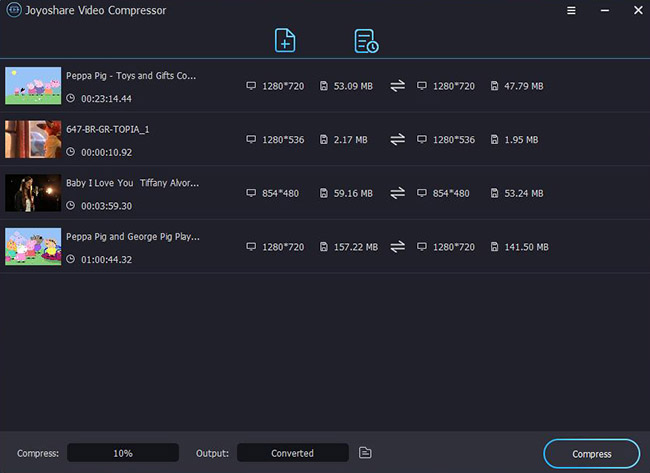
El video que has importado aparecerá en la lista, mostrando la miniatura, la duración, la resolución y el tamaño del archivo. Puedes hacer clic directamente en el botón "Comprimir" de la esquina inferior izquierda para comprimir todos los archivos por lotes con un solo clic, según el porcentaje de compresión especificado. Como alternativa, puedes designar individualmente un archivo, hacer clic en el botón de engranaje "Editar" que hay detrás y establecer manualmente el tamaño deseado para comprimir. Mientras tanto, puedes cambiar el formato, la resolución y previsualizar el video.

Nota: Los videos cuyo tamaño de archivo ajustes individualmente se marcarán en azul. En este caso, si desactivas la opción "Aplicar a todos" en "Comprimir", abajo a la izquierda, sólo se comprimirán en porcentaje el resto de los archivos no marcados en bloque. Por el contrario, si activas la opción "Aplicar a todos", todos los archivos de la lista, tanto los marcados como los no marcados, se comprimirán por porcentaje simultáneamente.
Ahora, haz clic en el botón "Salida" para buscar y elegir una ubicación de archivo. A continuación, pulsa el botón "Comprimir" en la parte inferior derecha para empezar a comprimir y guardar los videos localmente. Más tarde podrás comprobarlo en la ventana "Historial".

También puedes seguir el video tutorial a continuación para aprender cómo comprimir videos por lotes para reducir el tamaño del archivo de manera eficiente.